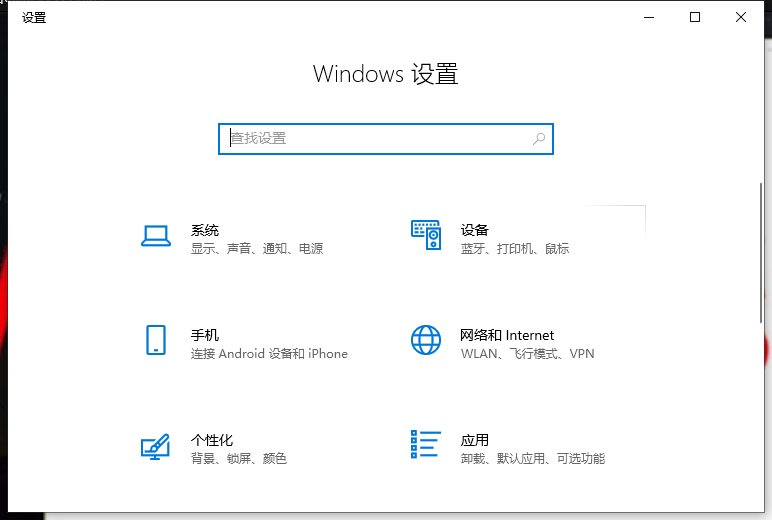- 编辑:飞飞系统
- 时间:2023-07-11
bios怎么设置CD-ROM驱动器怎么样?前几天,小编给大家介绍了bios的定义。很多人都知道BIOS设置光驱启动系统,但是却纠结于如何设置光驱启动操作。我应该怎么办?什么?如何将BIOS设置为光驱启动方式(不同主板不同),下面就讲一下按“DEL”进入BIOS设置光驱启动方式。
步骤/方法
1、打开机器,按住DEL键(不同机器不同,有的机器按F2键)直到出现BIOS设置蓝色窗口,“图1、图2”
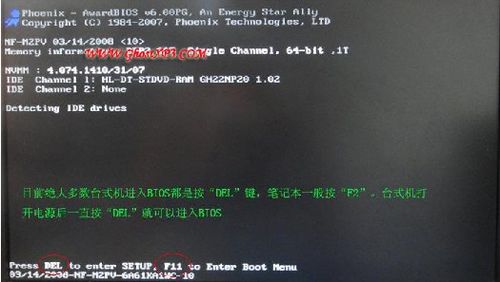 :bios怎么设置光驱启动图1
:bios怎么设置光驱启动图1
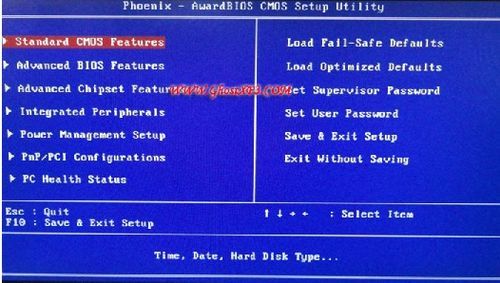 :bios怎么设置光驱启动图2
:bios怎么设置光驱启动图2
2. 将光标移至(按、、、)“高级BIOS
Features(高级BIOS功能设置)”,按回车键,出现“Advanced BIOS Features”页面,如图:
 :bios怎么设置光驱启动图3
:bios怎么设置光驱启动图3
3.“高级BIOS功能”页面,如图:
“Advanced BIOS Features”页面一般分为以下两种情况来设置启动顺序
如果页面有“First Boot Device(或1st Boot Device,第一启动设备)”,可以将光标移至“First Boot Device”
“设备”,按Page Up或Page Down键或移动光标(按、、、)调整到CD-ROM,“图5 图6”
按ESC键退出此页面,然后选择“Save Exit Setup(保存并退出)”,按回车键,按Y键,按回车键。《图7图8》
若该页面有“Boot Device Select.”,请将光标移至“Boot Device Select.”
选择.”,按回车(Enter)键,出现一个小窗口,其中包含三项“1st(或First)”、“2nd(或Second)”、“3rd(或Third)”,移动光标到“第一个(或第一个)”,按Page
向上或翻页
用向下键调整为CD-ROM,将“2nd(或Second)”调整为HDD-0或IDE-0,按ESC键退出此窗口,然后按ESC键退出“高级BIOS”
Features”,然后选择“Save Exit Setup(存储并退出)”,按回车键,按Y键,按回车键,这里就不用图解了。
另外,还有一种方法是不需要直接进入BIOS设置项,这次启动是快速选择,比较简单快捷。开机后按“F11”,插入启动光盘,选择“CDROM”并按Enter键。如图所示:
不同主板的方法有所不同,具体请参考购买时的使用说明书或开机提示。
暗示:
BIOS是英文'基本输入输出
System的缩写,直译后的中文名称是“基本输入输出系统”。实际上,它是固化在计算机主板上的ROM芯片上的一组程序。它存储了计算机最重要的基本输入输出程序、系统设置信息、加电后的自检程序、系统自启动程序等。
它的主要作用是为计算机提供最低、最直接的硬件设置和控制。
不同主板的设置其实都差不多,就是BOOT项的设置。只要你在BIOS中找到有BOOT的项,并且懂得一些简单的英文,应该就能设置成功。
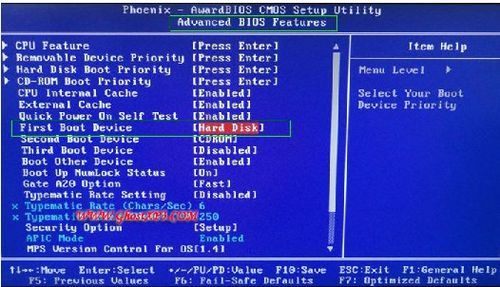 :bios怎么设置光驱启动图4
:bios怎么设置光驱启动图4
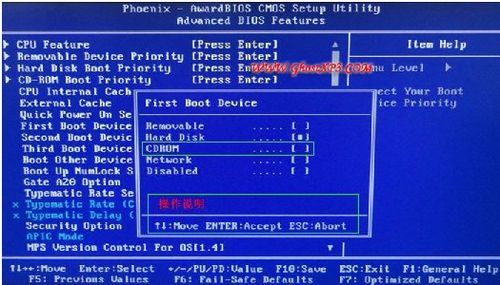 :bios怎么设置光驱启动图5
:bios怎么设置光驱启动图5
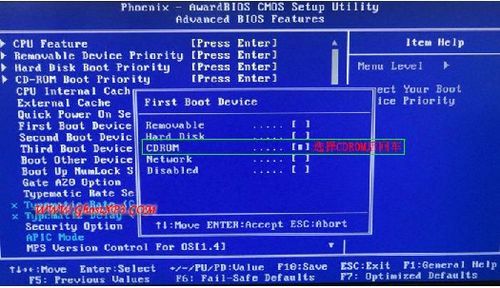 :bios怎么设置光驱启动图6
:bios怎么设置光驱启动图6
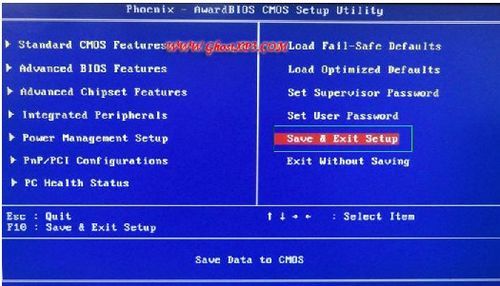 :bios怎么设置光驱启动图7
:bios怎么设置光驱启动图7
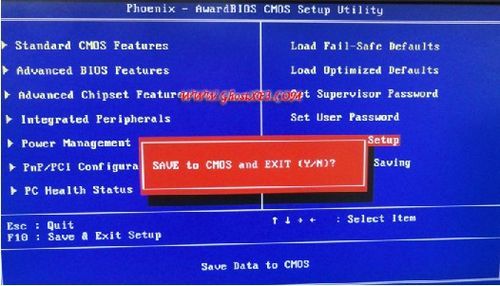 :bios怎么设置光驱启动图8
:bios怎么设置光驱启动图8
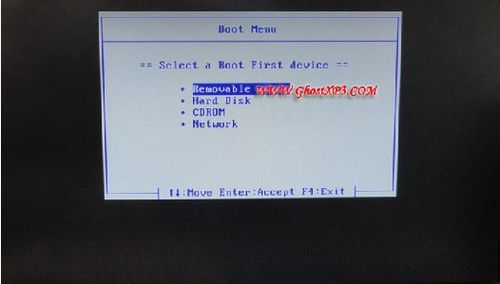 :bios怎么设置光驱启动图9
:bios怎么设置光驱启动图9
综上所述,与bios怎么设置光驱启动的所有内容有关,当然除了上面提到的按“DEL”进入bios设置光驱的方法,这个比较常用,然后按“F10”进入bios设置光驱启动就可以了,但是具体的热键可以在买电脑时看说明书,因为不同品牌型号的电脑进入bios设置后启动光驱不同,所以必须对应型号1